おはようございます、町工場の事務員よつ葉ねこです!
今日は私がブログを始めてから愛用しているBluetoothキーボードをご紹介します!
実際にこのブログを書いているのも今回紹介するキーボードです!
ぜひ最後まで読んでいただければ嬉しいです♪

EWINのワイヤレスキーボードをiPadに繋いでいます!
ブログを書く上で必需品になっています♪
3000円以下で購入出来るコスパ最強のキーボードです!
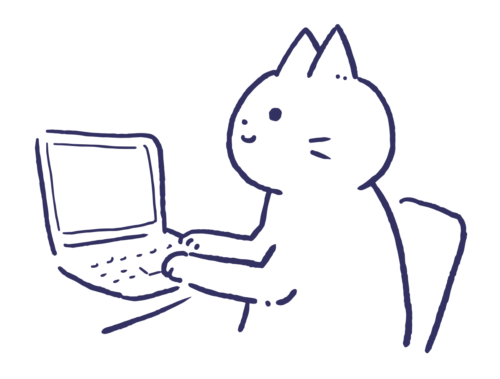
私はiPadでブログを書いています!
記事を書いていくうちにキーボードの必要性を感じ探すことに…。
買うにあたって重要視したのは「予算」「軽さ」です。
5000円以下で持ち運べる重量の物が欲しい!
楽天市場やAmazonでキーボードのレビューを熟読する日々が続きます。
そんな中、たまたま外出していたら3COINSで軽量のキーボードを発見!
思わず衝動買いをしてしまいました。その記事はこちらです↓
【3COINS】Bluetooth対応!薄型ワイヤレスキーボードを買ったのでレビューします!
しかし、使いにくい…。めっちゃ軽くて可愛いのに…。
1記事を書いた時点でギブアップしてしまいました。
そしてレビューの評価が高かった今回のキーボードを購入することにしました!
商品仕様

| 購入時金額 | 楽天市場:2,980円(送料無料) |
| ペアリング台数 | 3台 |
| 配列 | 日本語配列(JIS) |
| キーボード方式 | パンタグラフ |
| キーピッチ | 18mm(文字キー以外は除く) |
| 対応OS | Windows/Mac/Android/iOS |
| 接続 | Bluetooth5. 1 |
| 通信距離 | 10m |
| キー数 | 80キー |
| キースイッチ | パンタグラフ |
| サイズ | W295×D120×H20mm |
| 重量 | 290g |
| 対応電池 | 単四電池(2個) |
| パッケージ内容 | キーボード本体・取扱説明書・保証カード( 1年間) |
接続方法

単四電池2本を入れます。※付属されていません※

電源スイッチをオンにします。
正面に戻し「Fn」+「Tab」キーを押します。
LEDランプが点滅し、ペアリングモードになります。
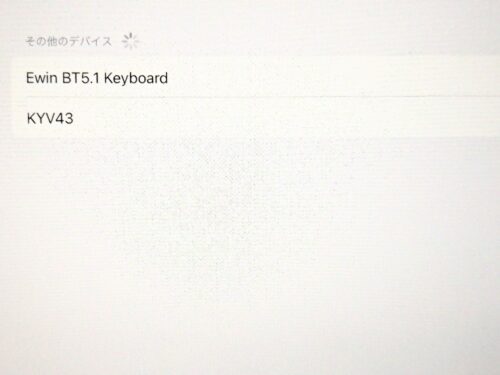
スマホやiPadの設定画面から「Bluetooth」を押します。
その他のデバイスより「Ewin BT5.1 Keyboard」を押します。
接続済みになれば設定完了です!
実際に使ってみたメリットとデメリット。

メリット:値段・使用感ともに◎
使い始めに後ろの電源スイッチをオンにするのですが、
オンにしてから接続が完了するまでが早い!!!
そして私が気に入っているのポイントは
「Caps Lock」を押すと日本語のオンオフが切り替えられること。

わざわざiPadの画面で文字の切り替えをしなくて良いので、
入力スピードがとても速くなりました。
エンターキーも大きく入力するのにストレスがかかりません!
このキーボードが3000円以下で買えるのはコスパが良すぎです!
デメリット:電池の残量がわからない。持ち歩きは△

使用感に問題は感じませんが、持ち歩くには少し重いです。
後ろに出っ張った部分があるのですが、カバンに入れると邪魔です。
電池が入っていたり打ちやすい角度にするためなのは納得してるんですけどね…。
もしカフェや外出先にこのキーボードを持っていくなら、
A4サイズの書類が入るような大きいバッグが必要です。
あと電池の残量がわからないのが不安です。
もしかすると残量不足になるとLEDライトの色が変わったりするかもですが…。
購入して4ヶ月程経ちますが、まだ電池交換はしていません。
電池持ちが良いところは評価ポイントですね!
Bluetoothキーボードの個人的な評価!
| 値段 | |
| 使いやすさ | |
| 大きさ |
持ち歩く事を考えなければ買って大満足のキーボードでした!
スマホやiPadの接続も簡単で使いやすく入力していてもストレスを感じません。
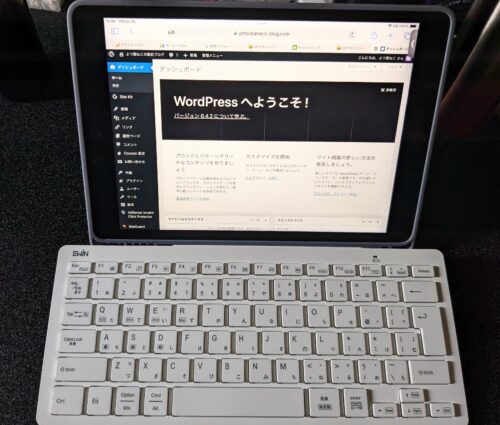
横幅もiPad(無印)より少し大きいぐらいなので場所も取りません。
ちなみにiPadに接続している場合、ファンクションキーは使用できないので注意を!
ついついカタカナにしたい場合F7を押してしまうのですが反応しません(笑)
最後に…。

このキーボードをいつかブログで紹介したいと思っていたので、
今回、こうやって記事に出来て私自身とても嬉しいです!
お子様のキーボード入力の練習や、在宅ワークにもピッタリだと思います。
値段も3000円以下で購入出来るのでオススメです!
最後まで読んでいただきありがとうございました。
皆様にとって素敵な一日になりますように。
最後に関連記事のご紹介です。




コメント